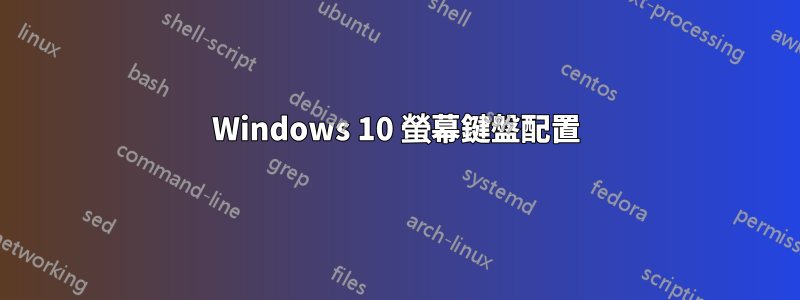
首先,如果這個問題問錯地方,我們深感抱歉!
我遇到的問題是,每當遊標放置在文字輸入欄位中時,我試圖讓 Windows 10 螢幕鍵盤顯示在螢幕上。
我有一台運行 Windows 10 的平板電腦設備,沒有附加硬體鍵盤,我希望該軟體與 WinForms 應用程式進行交互,但我無法更改此應用程式。
我已在控制面板中打開以下設置,但這似乎沒有幫助。當遊標置於文字方塊中時,Windows 10 螢幕鍵盤仍然不顯示。
我認為問題可能是應用程式是 WinForms 應用程式和/或應用程式配置不正確。
我想知道您是否知道任何解決方法,或者知道任何替代的螢幕鍵盤,只要將遊標放在文字輸入欄位中就可以顯示。
感謝您的瀏覽,我非常願意回答更多問題
更新:使用者希望在資料輸入之間關閉鍵盤,以便他們可以查看輸入的內容。如果鍵盤按照您建議的方式啟動,他們將必須關閉它並重新啟動它才能實現此用例。我希望系統能夠在他們關閉鍵盤後為他們啟動鍵盤。
答案1
在開始選單搜索,輸入螢幕鍵盤(要輸入此內容,當您點擊搜尋欄位時,您應該會看到螢幕鍵盤)。另一個螢幕鍵盤 (OSK) 將打開,該鍵盤旨在用於輔助功能,並且該鍵盤應始終可見。
更新:
根據您稍後添加的進一步期望,您可以將標準或輔助螢幕鍵盤新增至工作欄,以便使用者可以在關閉任務欄時打開它。
看起來 Windows 窗體應用程式的彈出鍵盤支援不一致,對於某些類型的控件,它會自動彈出,但對於其他類型的控件,則不會。因此,除了明確顯示鍵盤(透過使用者操作)之外,沒有其他方法可以工作。
螢幕鍵盤的設定:
- 標準觸控螢幕鍵盤:右鍵點選工作列並檢查顯示觸控鍵盤按鈕。
- 用於輔助功能的螢幕鍵盤 (OSK) - 以上述方式啟動它並將其固定到工作列。
對於可能與 Windows 窗體一起使用的替代螢幕鍵盤,請將問題發佈到軟體推薦堆疊交換站點,推薦軟體,這是 SuperUser 上的題外話。



